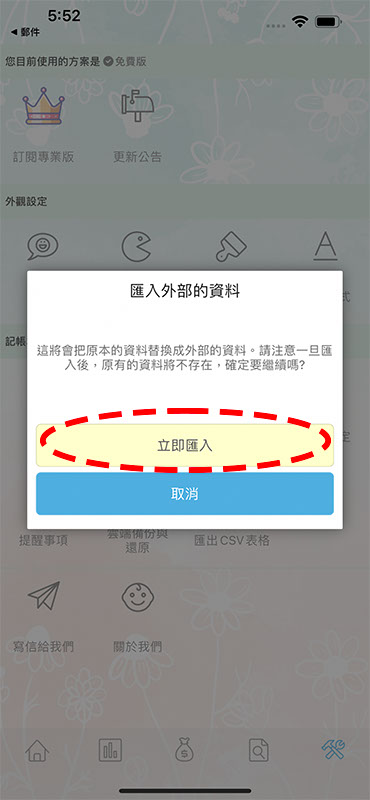記帳日記PRO使用者轉移資料的教學
本文的教學僅適用於先前「記帳日記PRO」的使用者,底下將描述如何將舊版的「記帳日記PRO」資料轉移「記帳日記(訂閱版)」。
先決條件:在開始資料轉移前,您必須要擁有一個電子郵件帳號。(主要原理是:透過電子郵件將舊版的備份檔案寄給自己,然後透過新版的記帳日記打開它)
注意:新版的記帳日記功能與舊有的版本有部分差異(請參閱app內部的更新公告),信用卡分期付款功能, 週期性記帳項目,鬧鐘提醒功能並不會被轉移。
⭐️步驟1:
請確定您的手機已經有安裝Apple開發的「郵件」(預設是沒有安裝的)。
若沒有安裝的話,請在AppStore上搜尋「郵件」,如下圖:

⭐️步驟2: 確定您下載的是Apple開發的郵件App
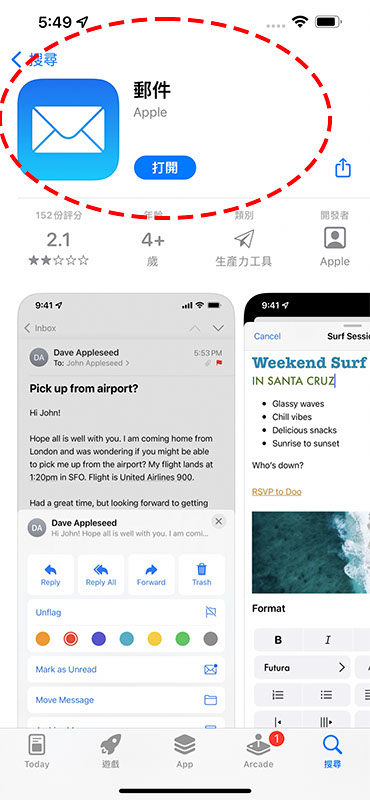
⭐️步驟3: 安裝好之後,請自行打開「郵件」,然後設定您的E-mail信箱。(E-mail的設定細節,本教學就不再贅述)
⭐️步驟4: 請打開您的「記帳日記PRO」app,然後點擊下面的功能「雲端備份與還原」
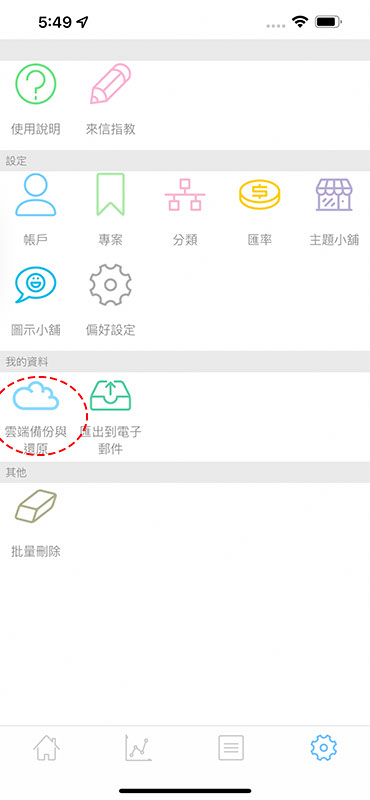
⭐️步驟5: 點擊「備份到電子信箱」
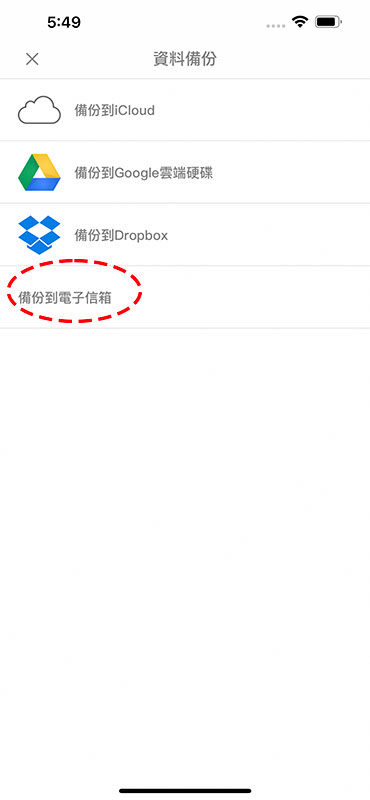
⭐️步驟6: 您會看到一個寄信的畫面,請自行填寫您的E-mail地址,收件人與寄件人填成一樣的即可。填好後,記得按一下郵件的內文,這樣右上角的寄信按鈕才會是可以按的狀態。
⭐️步驟7: 打開「郵件」App,您會收到剛剛寄給自己的郵件。點開該郵件後,您會看到一個附加檔案,請輕輕點一下它。
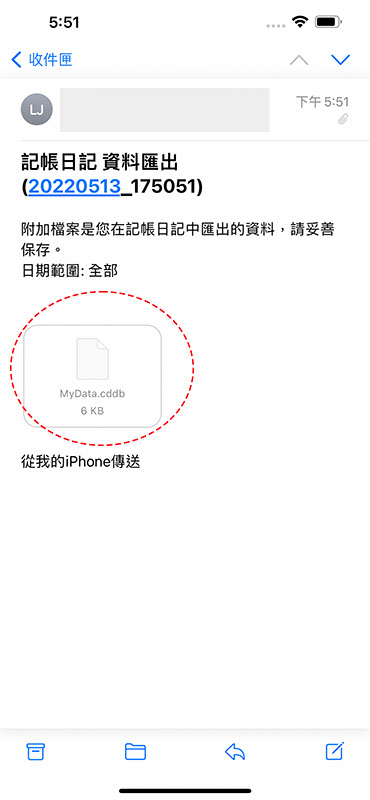
⭐️步驟8: 您現在會看到一個功能選單出現,如下圖。請自行往右滑動,直到找到「記帳日記」(注意,不是記帳日記PRO喔!!) 然後,輕點一下它。

⭐️步驟9: 理論上您會看到畫面自動跳到「記帳日記」,您可以按「立即匯入」即可完成資料轉移的步驟。
(注意:若您沒看到立即匯入的視窗,則 請您回到上一個步驟,重新點擊一下該郵件內的附加檔案,然後重複一次步驟8)